Arreglar una columna o línea en Excel al ver un documento

- 2771
- 731
- Soledad Adorno
Obtener o hacer una tabla en Excel y mirarla, muchos son inconvenientes, porque el documento puede consistir en tantas columnas y líneas que es bastante difícil correlacionar el contenido de la celda con su nombre. Uno u otro está oculto del campo de visualización. Ahora te diremos cómo evitar esto.

Cómo arreglar la línea en Excel al desplazarse
Comencemos con cómo en el documento de Excel para corregir la tabla de la tabla, que inevitablemente desaparece cuando el lector hoja a través del texto:
- Si descargó el documento que le envió, haga clic en "Permitir edición" (resaltado en amarillo). Si usted mismo hace una mesa, primero llénela.
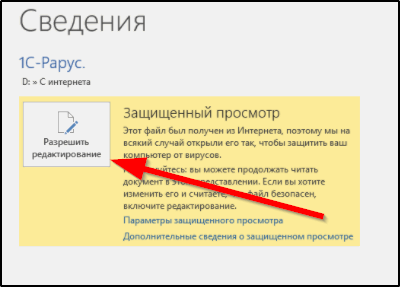
- Haga clic en cualquiera de los segmentos.
- En la parte superior, busque la sección "Ver" y haga clic en "Arregle las áreas".
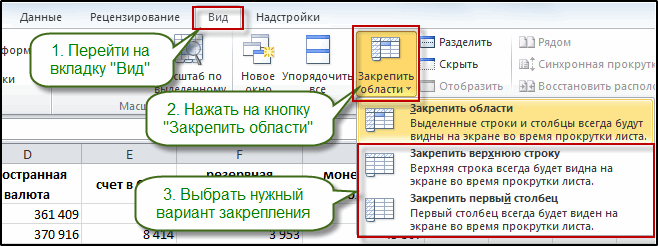
- De la propuesta, deténgase en "Fix the Upper Line".
Esto no permitirá que el sombrero se "huya" al ver archivos de múltiples páginas y volumétricas. Pero a veces tal medida no es suficiente, y por conveniencia necesita mantener algunas líneas más ante sus ojos (por ejemplo, para la reconciliación). Descubra cómo arreglar cualquier línea en Excel para que no se esconda al desplazarse:
Haga clic en uno de los segmentos ubicados en la línea que debe solucionarse (preste atención a: no a la línea en sí, sino el hecho de que debajo de él, el programa debe comprender claramente las restricciones que le impone).
- Abra la "vista" - "arregle las áreas" nuevamente.
- En la lista, seleccione "Arreglar las áreas seleccionadas".
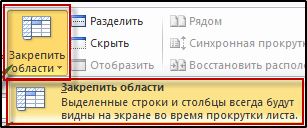
Por lo tanto, la línea superior permanecerá a la vista. En el antiguo Excel 2003 y 2000, en lugar de "ver", debe abrir la ventana, y ya hay las opciones necesarias allí. Se pueden llevar al menú superior si hace clic en PKM y seleccione la configuración apropiada.
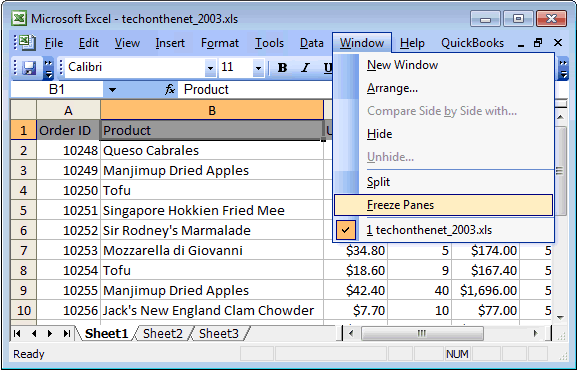
Cómo arreglar una columna en Excel
El mismo problema sucede con las columnas, ya que el documento en Excel se desplaza no solo hacia arriba y hacia abajo, sino también para los lados.
Cómo arreglar la columna deseada en Excel:
- Resaltar cualquiera de los segmentos de la tabla (no importa cuál).
- Abra la "vista" y el menú responsable de arreglar los elementos nuevamente.
- Seleccione "Arregle la primera columna".
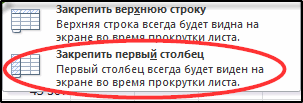
Si necesita lograr la inmovilidad de varias columnas, entonces:
- Haga clic en el segmento muy inferior a la derecha de la columna que le interesa (pero no el que cae en la esfera de fijación).
- Seleccione "Arregle las áreas".
No hay límite aquí: puede bloquear cualquier cantidad de celdas para desplazarse. Ahora sabe cómo corregir información importante: intente mirar a través del documento para asegurarse de que todo se haga correctamente.
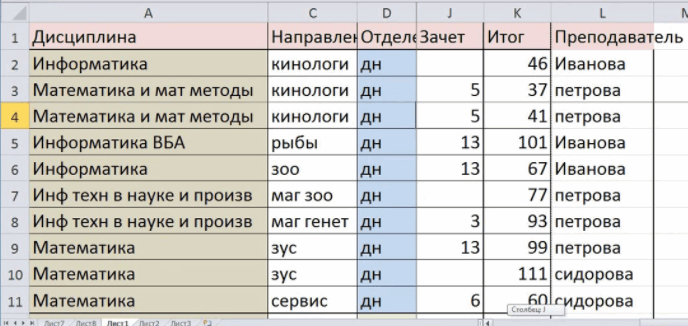
Cómo arreglar la línea y la columna al mismo tiempo
Puede guardar a la vista todos los nombres clave de la mesa, tanto horizontal como verticalmente, para esto debe arreglar toda el área en Excel:
- Esboze mentalmente el borde superior e izquierdo de su mesa que desea dejar en el campo de visión (también se puede resaltar en color; esto se describirá a continuación).
- En la parte superior, seleccione el segmento que no es parte de esta área debajo de la línea fija y a la derecha de la columna fija.
- Abra la "vista" e indique "Fix la región".
- Gire la rueda del mouse y asegúrese de que la información no desaparezca.
Cómo eliminar el área fija en Excel
Si los elementos adjuntos te molestan, se pueden lanzar en cualquier momento:
- Abra "Ver".
- Haga clic en "Eliminar la consolidación".

Después de eso, la tabla se comportará, como de costumbre, ocultar las células al leer.
La configuración descrita será útil para todos los que elaboren informes, completen tarjetas de mercancías de varias páginas, trabajen con datos personales de personal, etc. PAG. Por conveniencia, antes de arreglar, las líneas/columnas necesarias se pueden distinguir por color:
- Elige todo lo que quieras pintar.
- En la sección "Inicio", encuentre "Formato condicional" - "Crear una regla".
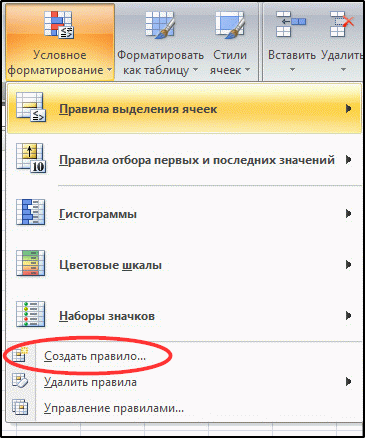
- Ahora se le ofrecerá escribir una fórmula, conduzca lo siguiente: = $ C4> 6. Aquí C4 es la "dirección" de la celda, y 6 es el número de celdas dedicadas en la columna. Por supuesto, cambiará los números y las letras, aquí simplemente sirven como un ejemplo claro.
- Haga clic en "Formateo" - "Llenar" e indique cualquier color que desee.
- Aplicar la regla.

En ningún caso, no se olvide del icono $: es necesario para pintar la línea. Se pueden colocar las señales restantes dependiendo de los objetivos. Intente también fórmulas: = $ c4<6 или =$C4=6. В наборах цветов есть стандартная палитра и вкладка "Другие", где много различных оттенков.
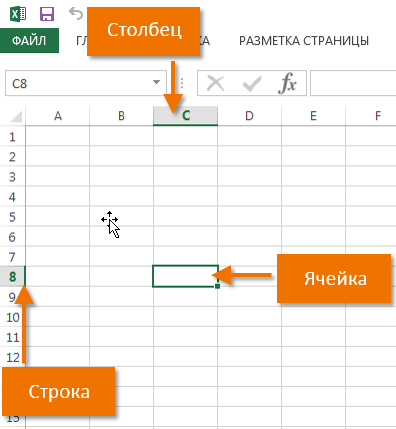
Ahora definitivamente no confundirá qué áreas deben arreglarse, y también será más conveniente para usted monitorear los nombres de la tabla. Cuéntanos en los comentarios si usa fijación en Exel y en qué casos? ¿Tenía dificultades o fallas en el software al intentar aplicarlo??
- « Eliminar el problema de la grabación de sonido en Skype
- Reemplazo de fondo en fotografías a través de Photoshop »

